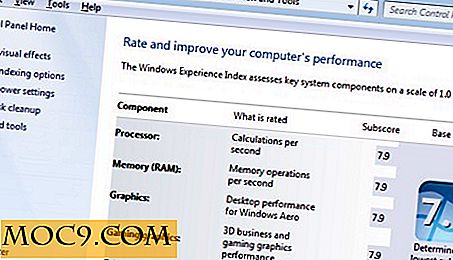xScope Browser: En skjult perle i poolen af Android Apps
For nylig gennemgik vi nogle af de nyttige browsere til Android. Selvom vi forsøgte vores bedste for at være omfattende, savnede vi stadig nogle få ædelstene. Og tak til alle jer, der kommenterede, har vi afdækket en anden gem - xScope browser.
Ved første øjekast troede jeg ikke, at xScope var noget bemærkelsesværdigt. Det har et almindeligt ikon og uinteressant interface. Enhver, der casual surfer på markedet, kan nemt give det en miss. Men efter at have brugt det begyndte jeg at kunne lide det. Mens de vigtigste funktioner ligner alle andre browsere, er den subtile ting i browseren, hvad der skiller sig fra resten.
Faner
Mens andre browsere også kommer med faner, gør xScope flapperne ret tilgængelige. Dette er ikke altid tilfældet med andre browsere.
Mens du surfer på mobilwebben, kan du åbne så mange faner som du har brug for. Når det er tid til at gå tilbage og få adgang til de tidligere faner, kan du trykke på Menu-knappen på din Android-telefon. Der er et ikon i menulinjen, der, når den trykkes, viser alle de åbne faner.

For hurtigt at tilføje en fane under browsing, skal du trykke på [+] plustegnet på den øverste faneblad. Dette åbner et nyt vindue, der viser bogmærkesiden.

Bogmærke side
En cool mulighed, som mange browsere ikke tilbyder, er forskellige visninger på din bogmærke side. xScope giver dig 3 visninger - Ikon, Liste og Snapshot .

Hvis dette ikke er nok, kan du også sortere efter Mest besøgte, Titel eller Dato oprettet . Dette er en fantastisk måde at spare tid og øge produktiviteten.
Kontrolpanel
Når du trykker på Menu-knappen, vises kontrollinjen. I kontrollinjen kan du vælge Bogmærker, Historik, Downloadhistorik, Søg på SD-kortet for filer, Indstillinger og Luk.

Bevægelser
Bevægelserne er ikke så fancy som Dolphin HD, men de muligheder, du har, vil gøre xScope meget hurtigere at bruge.
Ved hurtigt at skrue til venstre eller højre for at ændre faner, kan du nemt finde det vindue, du ønsker. Andre browsere gør dig i stand til at trykke på menuknappen og derefter vælge noget for at se forskellige faner.
Åbning af Android-notifikationslinjen, når du er i fuldskærmvisning, er så simpelt som at skubbe fra toppen af vinduet nede.
Pin-zoom er en temmelig cool resizing gestus. Dobbeltklik som normalt. På den anden tryk skal du trække fingeren på skærmen. Dette er en hurtig måde at få en mere præcis zoom på. Mange browsere har kun et sæt procent, de vil zoome ind, når de dobbelttrykes. Derefter skal du bruge knapperne [+] eller [-] for at zoome ind mere.

Indstillinger
Ligesom et par andre browsere kan du tilføje temaer til xScope. Temaerne tilbyder kosmetiske ændringer til browseren. Der er forskellige temaer tilgængelige på markedet. Afhængigt af, i hvilken grad de ændrer browseren, kan der være en pris for temaerne.

Du kan ændre placeringen af kontrollinjen. Kontrol er som standard nederst på skærmen. Du kan omplacere det til toppen af skærmen, hvis du foretrækker det.
En unik indstilling er evnen til at ændre browserens brugeragent. Dette alene er ikke unikt. At kunne vælge mellem iPad eller iPhone-visning er den der adskiller den fra resten.

I menuen Indstillinger kan du tilpasse enhedens knapper (fx: menu tryk eller menu lang tryk). Hvis du gør en masse web browsing, ved at kende genveje for at åbne et link i en ny fane eller vise sidens muligheder, vil det give en bedre browseroplevelse.

Konklusion
Jeg brugte gratis prøveversionen af xScope og fandt det værd at 2, 99 at købe. Det har nogle unikke funktioner, nem at bruge og er virkelig hurtig. Anbefalede!
Er der andre funktioner i xScope, som jeg har gået glip af?

![5 Flere måder at øge netværkshastigheden via registreringseditoren til [Windows]](http://moc9.com/img/regedit-tcpip-parameters.jpg)


![Genvinde kontrol af dine kontakter med Cobook [Mac]](http://moc9.com/img/cobook-ContactSync.jpg)